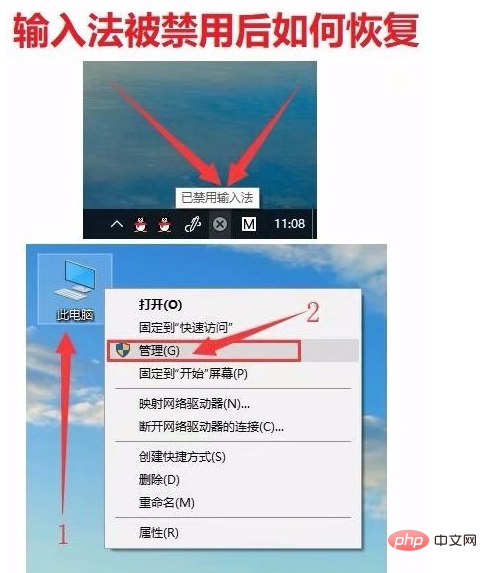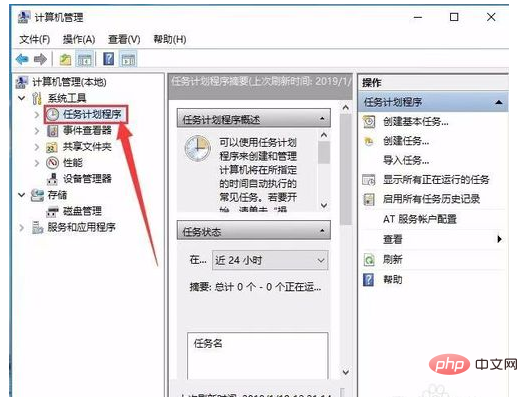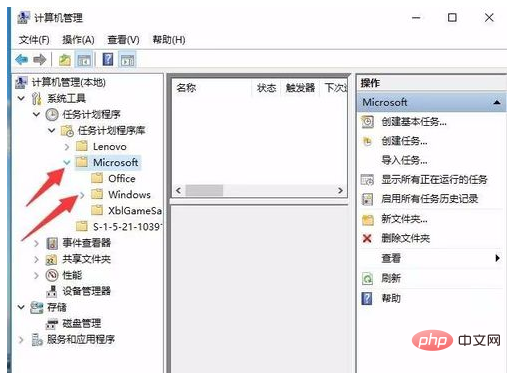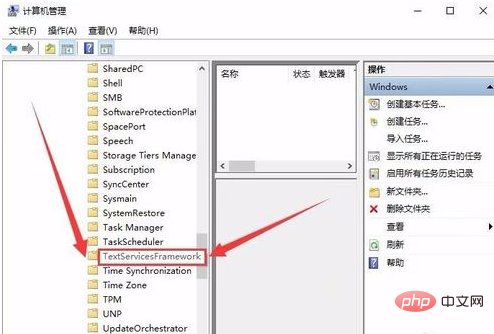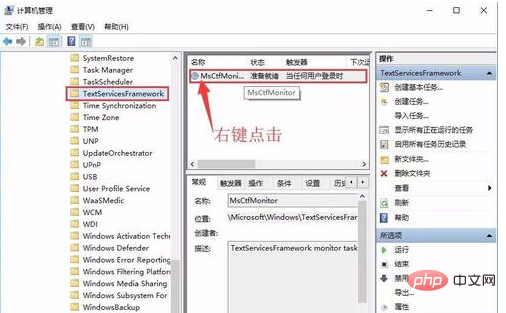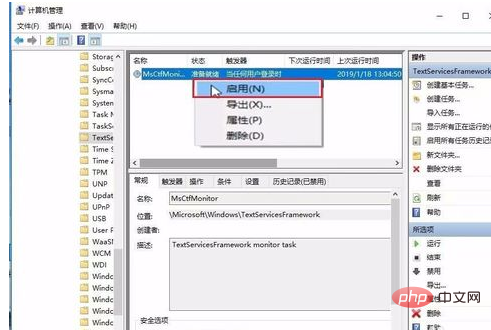#win10 で入力メソッドが無効になっていることが表示された場合はどうすればよいですか?
Windows 10 デスクトップの右下隅に、[入力方式が無効です] というプロンプトを示す入力方式アイコンが表示されます。 1 デスクトップ上の[このPC]アイコンを右クリックし、 2 ポップアップメニューの[管理]メニュー項目を選択します。

[タスクスケジューラ]をクリックします。

[タスク スケジューラ ライブラリ] の前にある不等号をクリックすると、小さな右矢印が小さな下向き矢印に変わります。次に、[Microsoft/Windows]をクリックします。

展開されたメニューで TextServicesFramework メニュー項目を見つけます。

右側のウィンドウで MsctfMonitor 設定項目を見つけると、現在の状態が無効であることがわかります。

設定項目を右クリックし、ポップアップメニューから[有効]メニュー項目を選択します。コンピュータを再起動すると、入力方法が無効になったことを示すプロンプトは表示されなくなります。

以上がwin10 で入力メソッドが無効になっていると表示された場合はどうすればよいですか?の詳細内容です。詳細については、PHP 中国語 Web サイトの他の関連記事を参照してください。